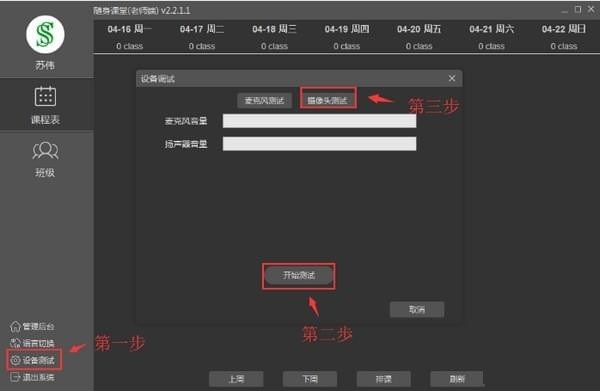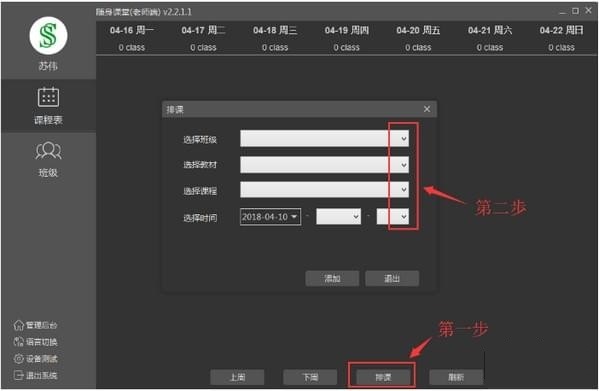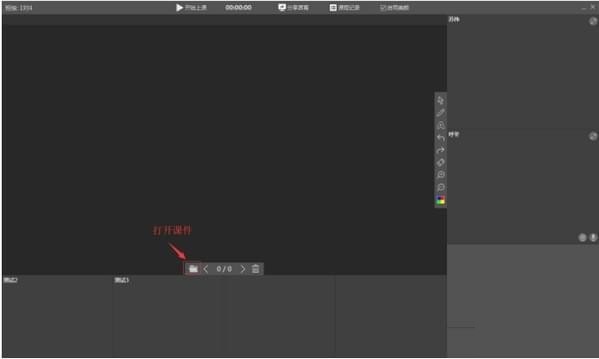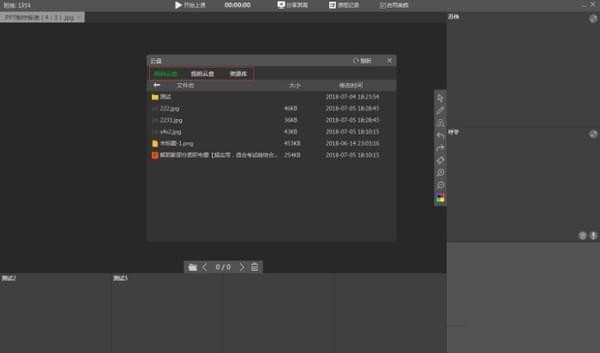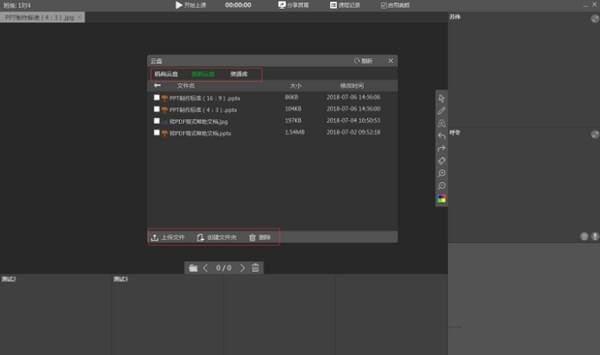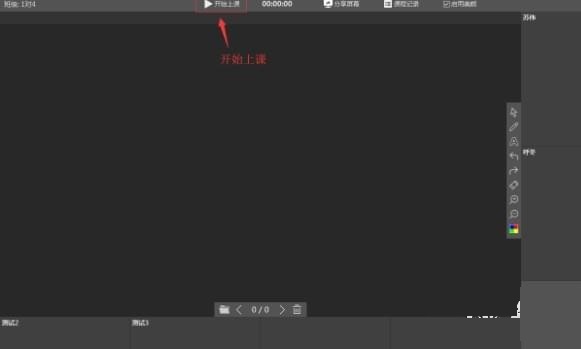随身课堂怎么使用
时间:2020-02-26
|
文章作者:小婷
随身课堂最新版是款专门用于对教学使用的专业工具。随身课堂最新版支持用户可以直接的在线互动学习交流,能够直接的在线提问一些疑问问题。老师还能够直接的对每位学生的学习信息做到很好的管理,以方便之后的跟踪教学。随一起来看看随身课堂怎么使用?
1.设备检查,登录软件之后,点击左下角“设备测试”,进入测试界面。点击“开始测试”,对着麦克风说话,如果能听到,请点击“能”;如果不能听到,请点击“不能”,并切换设备试一试。点击摄像头测试,如果能看到自己的视频画面,请点击“能”,如果不能看到自己的视频画面,请点击“不能”,并切换设备试一试。
2.安排排课,点击排课按钮。选择自己所教班级、选择自己所用教材、选择正确的课时、设置上课时间,然后点击“添加”,即可完成排课。
3.打开课件,进入教室,点击【文件夹】按钮,打开课件。
4.目前支持图片、PDF、office、WPS等格式的课件内容。机构云盘:此云盘是机构所属,课件需要在后台的“云盘管理”中上传,上传后,授课老师才可再机构云盘中看到课件,并选择打开。授课老师仅能教学使用,不能删除、编辑或下载。
5.我的云盘:此云盘是个体老师所属,可自行上传课件内容,并选择打开。资源库:此云盘是随身课堂所属,属于公共资源库
6.开始上课,进入教室,点击【开始上课】按钮,老师和学生的音视频会被自动打开,教室开始计时。
点击查看更多↓
软件下载
相关软件